WPS怎么设置自动保存?
在WPS中设置自动保存,点击左上角“文件”选项,选择“选项”,然后进入“保存”选项卡。勾选“自动保存”功能,并设置自动保存的时间间隔(如5分钟、10分钟等)。这样,WPS会定期保存工作进度,防止数据丢失,确保文件安全。

WPS自动保存功能介绍
什么是WPS自动保存功能
-
自动保存功能的定义:WPS自动保存功能是一种能够在用户编辑文档时自动保存文档的功能。它无需用户手动点击“保存”按钮,而是在设定的时间间隔内,系统会自动将文档的当前状态保存到本地或云端。这样,即使在编辑过程中发生突然断电、程序崩溃或其他意外情况,文档的修改内容也能被保留,避免数据丢失。
-
工作原理:WPS自动保存功能通常在用户设置的时间间隔内自动保存文档。这个时间间隔可以根据用户的需求进行调整,默认设置通常为每5分钟自动保存一次。自动保存的文件会保存在本地文件夹或WPS云盘中,具体保存位置可以根据用户的需求进行选择。
-
自动保存与手动保存的结合:尽管自动保存能确保文档在编辑过程中不会丢失,但它并不能完全取代手动保存。在重要修改后,仍建议用户手动保存文档,以确保修改内容的准确保存。此外,手动保存还可以避免自动保存不及时导致的部分未保存内容丢失问题。
为什么要开启WPS自动保存
-
减少数据丢失的风险:开启自动保存功能后,用户在文档编辑时无需担心因为电脑意外关机、电池耗尽或程序崩溃而丢失文件。自动保存可以减少数据丢失的风险,尤其是在进行复杂的文档编辑或长时间工作时,自动保存提供了更高的安全保障。
-
提高编辑效率:自动保存功能能够让用户专注于文档编辑,而无需频繁手动保存。通过设置合适的自动保存时间间隔,用户可以在不打断工作的情况下,确保文件的最新版本随时得到保存。特别是在多人协作的环境下,自动保存能减少文件更新和保存的重复操作,提高整体工作效率。
-
方便恢复未保存文件:如果用户在编辑过程中没有及时保存文档,自动保存的版本可以作为备份,帮助用户恢复未保存的内容。尤其是在遭遇意外关闭或崩溃时,自动保存文件能为用户提供恢复选项,避免长时间的工作白费。
自动保存与手动保存的区别
-
自动保存的便捷性:自动保存是一个无需用户干预的过程,它会根据设置的时间间隔自动保存文件。用户不需要记得每次编辑后点击保存,而是在操作过程中,文档会自动进行保存。而手动保存则需要用户主动去点击“保存”按钮,容易出现因忘记保存或保存不及时而导致的文件丢失问题。
-
保存频率的差异:自动保存通常在固定的时间间隔内自动保存文档,用户可以根据需要调整这个时间间隔,最短可设为1分钟。相比之下,手动保存只有在用户意识到需要保存时才能进行,这可能导致在文档长时间未保存时丢失未保存的内容。自动保存确保了文档内容的持续备份,而手动保存则依赖于用户操作的及时性。
-
恢复与覆盖的不同:自动保存的文件通常会保存为临时文件或版本备份,用户可以在需要时进行恢复。如果系统崩溃或文件未保存,用户可以恢复到上次自动保存的版本。而手动保存则直接将修改内容保存至最终文件,一旦保存后,文档会被覆盖,无法回溯到先前的版本。如果用户未保存重要修改,便无法恢复。因此,手动保存具有更高的可靠性,但需要更多的用户操作。

如何在WPS中开启自动保存
打开自动保存设置界面
-
进入WPS设置菜单:首先,打开WPS文档,在界面上找到并点击“文件”选项卡。在下拉菜单中,选择“选项”或“设置”选项,进入设置界面。此时,用户会看到WPS文档的各种设置选项,包括自动保存功能的设置选项。
-
选择“保存”选项:在设置界面中,找到并点击“保存”选项卡。此部分专门用于设置与文件保存相关的所有功能,包括自动保存的时间间隔、保存位置等。通过这个界面,用户可以便捷地管理自动保存功能。
-
打开自动保存功能:在“保存”选项卡中,用户可以找到“自动保存”相关的设置项。勾选启用自动保存功能的复选框,之后就可以对自动保存的具体细节进行调整。这一步是开启自动保存的前提,确保后续的设置能够生效。
设置自动保存的时间间隔
-
选择合适的时间间隔:在“保存”设置界面中,用户可以根据需求设置自动保存的时间间隔。一般来说,默认设置为每5分钟自动保存一次,用户可以根据自己的编辑习惯调整时间间隔。例如,对于需要频繁编辑的文档,可以将时间间隔缩短到1分钟,而对于较短文档或快速编辑的情况,可以将间隔设置为10分钟或更长时间。
-
时间间隔与文件安全的平衡:设置自动保存的时间间隔时,要根据实际需要做出合理调整。过短的时间间隔虽然能增加文件的安全性,但可能会增加系统资源的消耗,而过长的时间间隔则可能导致编辑内容丢失。因此,用户应选择一个平衡的时间间隔,以确保文档在发生意外时能最大程度地恢复。
-
启用或禁用自动保存:在此界面中,用户还可以选择启用或禁用自动保存功能。如果不希望自动保存干扰编辑过程,用户可以暂时禁用该功能。禁用自动保存后,所有更改将不会自动保存,用户必须手动保存文件才能确保数据安全。
保存设置的生效条件
-
保存设置时的立即生效:当用户在设置界面中完成自动保存的设置后,点击“确定”或“应用”按钮,这些设置将立即生效。自动保存功能会根据设置的时间间隔开始工作,自动保存文件的进程会在用户编辑过程中持续进行。
-
文档格式和存储位置的影响:保存设置的生效条件还与文档的存储位置和格式有关。如果文档被保存在本地计算机上,自动保存会保存到指定的本地路径。而如果文档是保存在云端或WPS云服务中,自动保存则会上传到云端进行备份。不同的存储位置可能会影响自动保存的效率和文件的恢复方式。
-
自动保存与文档关闭的关系:需要注意的是,自动保存仅在文档编辑期间生效。如果用户关闭文档时没有保存,自动保存不会覆盖之前的手动保存内容。因此,虽然自动保存功能能减少数据丢失的风险,但仍建议用户在编辑完成后手动保存文件,确保保存的版本为最终修改过的版本。
WPS自动保存的设置选项
设置自动保存到本地
-
选择本地保存路径:在WPS中,用户可以设置自动保存文件的位置。如果希望将自动保存的文件保存在本地硬盘而非云端,用户可以在设置中指定一个本地文件夹作为保存位置。通过进入WPS的设置菜单,在“保存”选项中勾选“自动保存到本地”,并选择一个具体的文件夹,确保自动保存的文件能够及时保存在用户指定的本地路径中。
-
本地保存的优点:将自动保存的文件存储到本地硬盘有时会更方便,尤其是在没有稳定网络连接时。用户可以随时访问本地保存的文件,并在没有互联网的环境下恢复和修改文件。此外,本地保存也有助于避免因云端服务出现故障或断网而导致的文件无法访问的情况。
-
确保文件安全:虽然将文件保存到本地可以方便快捷地进行访问,但用户也需要注意本地硬盘的存储空间和数据安全。定期备份本地文件,以防硬盘损坏或系统崩溃导致数据丢失。WPS提供的自动保存功能能有效减少文件丢失的风险,但用户仍应采取额外的备份措施确保文件安全。
自动保存到云端的设置
-
启用WPS云保存功能:WPS提供将自动保存的文件上传到云端的功能,使得用户可以在多个设备之间无缝切换,随时随地访问和恢复文档。用户可以通过WPS账户登录后,在设置中启用“自动保存到云端”选项。这将确保文档的所有更改都能够被实时同步到WPS云服务中,减少因设备故障或丢失而导致的文件损坏或丢失。
-
云端保存的优势:自动保存到云端使得文件能够跨设备访问,用户可以在任何支持WPS的设备上打开并继续编辑文档,无需担心文件遗失。同时,云端保存还可以提供更高的文件安全性,因为云服务会定期备份文件,减少由于硬件故障或物理损坏导致的数据丢失。
-
设置云端保存的条件:要启用云端保存,用户需要具备WPS云服务账户,并保证设备能够连接到互联网。此外,用户可以设置文件的同步频率,例如每隔一定时间自动同步到云端,确保文档在编辑过程中实时备份。根据个人需求,用户还可以选择将云端保存的文件设置为公开或私密,以管理文档的访问权限。
调整自动保存的文件格式
-
选择适合的文件格式:WPS自动保存功能支持多种文档格式,如WPS文档(.wps)、Microsoft Word文档(.docx)、PDF等格式。用户可以根据需求,在设置中调整自动保存文件的格式,确保保存的文档能够适应不同的应用场景。例如,如果用户需要将文件与其他办公软件兼容使用,可以选择保存为Word格式。
-
文件格式的兼容性与转换:自动保存的文件格式不仅影响文件的使用,还会影响文件的兼容性。如果文档需要在不同的设备和应用程序之间共享,选择通用的文件格式(如.docx或.pdf)能确保较好的兼容性。此外,WPS也提供文件格式转换工具,用户可以在保存后将文件格式转换为所需格式,而无需手动操作。
-
自定义保存格式的优缺点:选择不同的文件格式进行保存有其各自的优缺点。例如,WPS文档格式(.wps)可能更适合在WPS办公软件中使用,而PDF格式则更适合需要分享和打印的文件。用户应根据文件的用途来选择合适的格式,同时注意文件大小、兼容性及功能支持等因素,确保文档在保存后的使用体验最佳。
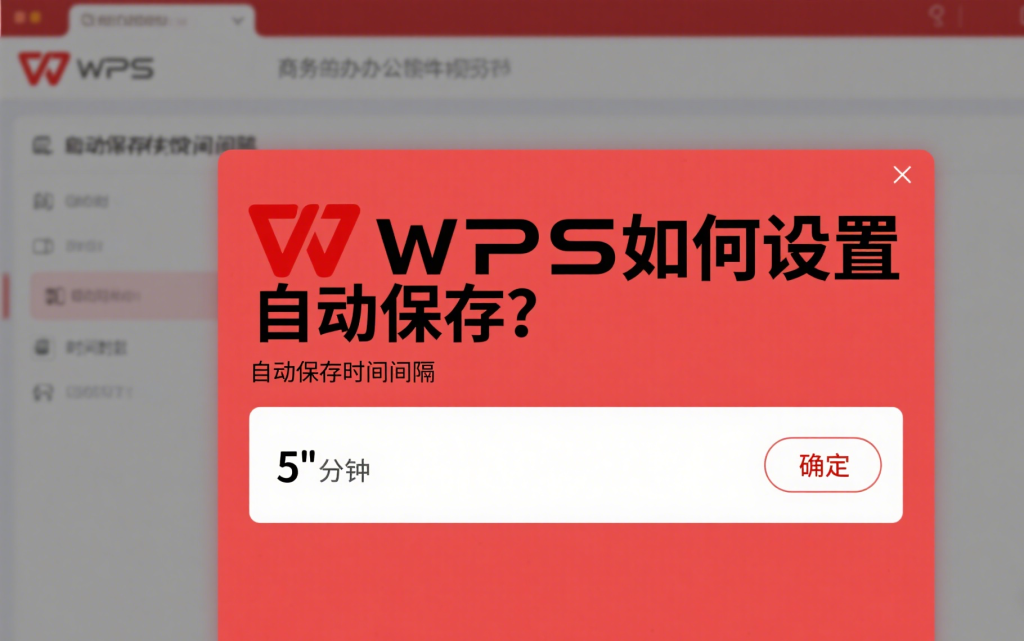
WPS自动保存功能的应用场景
在长时间编辑文档时使用自动保存
-
避免因忘记保存而丢失数据:在进行长时间的文档编辑时,用户可能会专注于内容创作而忽略保存文件。WPS自动保存功能能够在用户没有手动保存的情况下定期保存文件,防止长时间未保存的情况下丢失工作进度。通过设置适当的自动保存时间间隔,用户可以保证在长时间的编辑过程中,每次的修改都得到备份,不会因为忘记保存导致重要内容的丢失。
-
提高编辑效率:在需要长时间编辑的文档中,自动保存能够减少用户每隔一段时间手动点击保存的麻烦。尤其是对于需要频繁修改的文档,例如写作长篇文章、技术报告或数据分析文件时,自动保存功能能够保证文档内容的实时更新,节省用户的时间和精力。用户可以更加专注于内容创作,而不必反复担心保存的问题。
-
保障文件安全:长时间编辑文档时,设备可能会发生崩溃、系统更新或者断电等意外情况。自动保存可以保证每隔一定时间将文档状态保存在本地或云端,减少这些意外事件带来的风险。即使遇到系统崩溃或电力中断,用户也可以从自动保存的文件中恢复大部分或所有工作进度,最大程度地降低数据丢失的可能性。
在多人协作文档中使用自动保存
-
多人协作的实时保存:在多人协作编辑同一个文档时,自动保存功能能够确保所有成员的修改都能够及时保存并共享。当团队成员在文档中进行不同的编辑时,自动保存能够保证每个成员的更新都不会丢失,同时减少了因为忘记保存导致的版本冲突或信息丢失问题。每个人的修改都会按时保存到云端或本地,确保团队成员能够看到最准确的文档版本。
-
减少编辑过程中的中断:多人协作时,频繁的手动保存可能会打断工作流。自动保存功能可以帮助团队在不打扰编辑进程的情况下,确保文件的实时备份。通过定时保存,成员们不需要记得手动保存,每个人都可以专注于自己的任务,自动保存确保了文档始终保持最新的状态,提高了协作效率。
-
统一版本管理:多人协作的文档中,自动保存能帮助团队统一管理不同版本的文档。当不同人员编辑同一个文档时,自动保存能够在每次保存时生成一个新的文档版本,确保没有重要的修改被丢失。此外,自动保存还能够同步云端的版本,让团队成员在多个设备之间无缝切换,保证了文档的连续性和一致性。
避免意外关闭时丢失数据
-
系统崩溃或意外关机的保障:在没有开启自动保存功能的情况下,如果电脑发生崩溃或突然关机,未保存的内容往往会丢失。开启WPS自动保存后,即使在编辑过程中遇到系统崩溃或其他意外关闭,自动保存的文件会帮助用户恢复丢失的数据。通过定期保存文件,用户可以确保在突发事件发生时,能够尽可能恢复文档的最新版本。
-
防止程序卡死时的数据丢失:在使用WPS文档时,程序偶尔可能会卡死或响应变慢,这时候用户往往无法及时保存文件。自动保存能够在程序不响应时,自动将文档的修改保存到本地或云端,防止用户的编辑成果因程序故障丢失。即使文档没有得到手动保存,自动保存也能为用户提供有效的备份。
-
恢复未保存的文档:在发生意外关闭后,WPS会提示用户是否恢复上次自动保存的文档版本。如果启用了自动保存,用户可以选择恢复文档的最新自动保存版本,确保不丢失最新的编辑内容。这一功能使得用户能够在遭遇意外情况时,轻松恢复并继续编辑,无需从头开始,避免了工作时间的浪费。

WPS怎么设置自动保存?
在WPS中设置自动保存,点击左上角的“文件”选项,然后选择“选项”。在弹出的窗口中,找到“保存”选项卡,勾选“自动保存”功能,并设置自动保存的时间间隔。这样,WPS会定期保存工作进度,防止数据丢失。
WPS自动保存功能如何关闭?
如果不需要自动保存功能,打开“文件”选项,选择“选项”,进入“保存”选项卡,取消勾选“自动保存”选项。保存设置后,自动保存功能将被关闭。
WPS自动保存的时间间隔可以调整吗?
在WPS中,可以调整自动保存的时间间隔。进入“文件”选项,选择“选项”,点击“保存”选项卡,调整“自动保存时间间隔”设置,选择适合的时间(如5分钟、10分钟等)。
WPS自动保存文件保存在哪?
WPS的自动保存文件默认保存到本地临时文件夹中。如果程序崩溃,可以通过“文件”菜单中的“恢复未保存的文档”功能找到最近自动保存的文件并恢复。
WPS自动保存的文件是否覆盖原文件?
WPS官网能否下载多语言版本?
WPS官网提供多语言版本下载,用户可以根据需求选择适合的语言...
WPS官网的会员服务价格?
WPS官网的会员服务价格根据不同套餐有所区别。个人会员月费约...
WPS Office会泄露隐私吗?
正常情况下,WPS Office不会主动泄露隐私,官方会通过加密传...
wps office官方电脑版官网网址
WPS Office官方电脑版官网网址是:https://www.wps.com。用户...
WPS Office安全吗?
WPS Office是一款相对安全的办公软件,但前提是必须从官方渠...
WPS官网如何下载WPS官方字体?
要在WPS官网下载WPS官方字体,用户可以访问WPS官网的字体下载...
wps电脑版官网怎么下载免费版
访问WPS官网https://www.wps-wps2.com/,选择电脑版并点击免...
WPS官网的注册流程详细介绍?
WPS官网的注册流程非常简单,用户只需访问官网并点击“注册”按...
WPS官网的文档存储安全如何保障?
WPS官网通过多重加密技术保障文档存储安全。用户文件在云端存...
WPS官网如何购买会员?
在WPS官网购买会员非常简单。首先,访问WPS官网并登录您的账...
WPS官网如何查看会员优惠?
要查看WPS官网的会员优惠,首先登录您的WPS账号,然后进入“会...
WPS官网如何下载WPS手机版?
要在WPS官网下载WPS手机版,用户可以访问WPS官网的手机版页面...
WPS官网能否下载广告拦截插件?
WPS官网目前不提供广告拦截插件下载。用户可以通过浏览器插件...
WPS官网的会员服务如何取消?
要取消WPS官网的会员服务,用户需登录个人账户,进入会员服务...
WPS官网能否下载文档加密工具?
是的,WPS官网提供文档加密工具的下载。用户可以访问官网,找...
WPS官网的会员充值流程是什么?
WPS官网的会员充值流程包括登录WPS账号后,进入个人中心页面...
WPS官网的会员价格有哪些优惠?
WPS官网的会员价格经常推出优惠活动,用户在特定节假日或促销...
WPS官网如何查看会员服务条款?
要在WPS官网查看会员服务条款,首先登录WPS账号,进入官网首...
WPS云文档安全吗?
WPS云文档通过多层加密和严格的权限管理确保数据安全。用户的...
WPS官网如何升级软件?
升级WPS软件可通过两种方式完成:一是登录WPS官网 https://ww...
wps office官网免费版
要下载WPS Office官网免费版,访问官网(https://www.wps-wps...
WPS官网的软件下载对系统要求?
WPS官网的软件下载要求包括Windows 7及以上版本、macOS 10.10...
WPS Office更新失败怎么办?
WPS Office更新失败,可先检查网络是否稳定,确...
WPS官网能否下载办公插件?
WPS官网提供办公插件的下载,用户可以根据需要选择并下载适用...
WPS官网如何下载WPS云文档?
要在WPS官网下载WPS云文档,用户可以访问WPS官网的云文档下载...
wps office电脑版官网免费下载
要从WPS Office官网免费下载电脑版,访问官网(https://www.w...
WPS目录怎么做?
在WPS中制作目录,首先需要为文档中的标题设置样式。选择标题...
wps office官网哪里找到个人版?
要在WPS Office官网找到个人版,访问官网(https://www.wps-w...
WPS官网如何使用在线客服?
用户可以通过WPS官网的“客服”页面使用在线客服,点击页面右下...
WPS官网如何申请试用版?
用户可以通过WPS官网申请试用版,访问试用版申请页面并填写基...

